Heim >Technologie-Peripheriegeräte >KI >So verwischen Sie Gesichter in Echtzeit mit Python
So verwischen Sie Gesichter in Echtzeit mit Python
- WBOYWBOYWBOYWBOYWBOYWBOYWBOYWBOYWBOYWBOYWBOYWBOYWBnach vorne
- 2023-04-07 16:43:141100Durchsuche
Übersetzer |. Chonglou
Sie können Gesichtsunschärfe aus mehreren Gründen verwenden, um Gesichter in Videos oder Bildern auszublenden. Datenschutz- und Sicherheitsbedenken sind die Hauptgründe. Die meisten Video-Sharing-Plattformen und Videobearbeitungsprogramme verfügen über integrierte Gesichtsunschärfefunktionen.
Mit Python-, OpenCV- und NumPy-Bibliotheken können Sie Ihr eigenes Gesichtsunschärfeprogramm von Grund auf erstellen.
1. Richten Sie die Umgebung ein
Um diesen Artikel abzuschließen, müssen Sie mit den Grundkenntnissen von Python vertraut sein und über ein grundlegendes Verständnis der Verwendung der NumPy-Bibliothek verfügen.
Öffnen Sie eine beliebige Python-IDE, mit der Sie vertraut sind. Erstellen Sie eine virtuelle Umgebung, um die erforderlichen Bibliotheken zu installieren. Erstellen Sie eine neue Python-Datei. Gehen Sie zum Terminal und führen Sie die folgenden Befehle aus, um die erforderlichen Bibliotheken zu installieren. Übergeben Sie die Bibliotheken als durch Leerzeichen getrennte Liste.
pip install OpenCV-python NumPy
Sie verwenden OpenCV, um die Videoeingabe abzurufen und vorzuverarbeiten, und NumPy, um das Array zu verarbeiten.
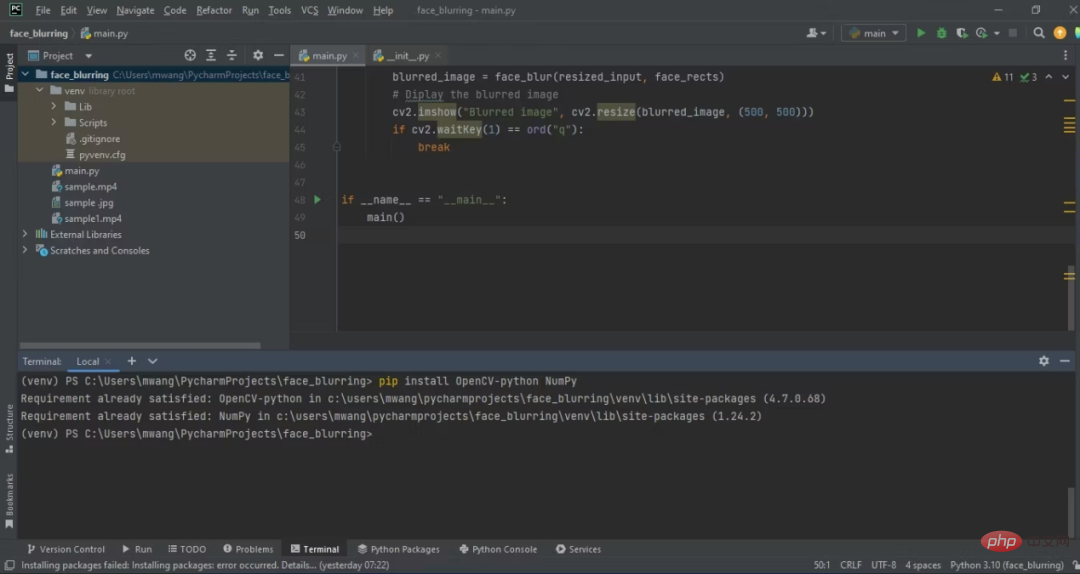
Nachdem Sie die Bibliothek installiert haben, warten Sie, bis die IDE das Projekt-Backbone aktualisiert. Sobald die Updates abgeschlossen sind und Ihre Umgebung bereit ist, können Sie mit dem Codieren beginnen.
Hinweis: Der vollständige Quellcode finden Sie im GitHub-Repository (https://github.com/makeuseofcode/Face-Blurring).
2. Importieren Sie die erforderlichen Bibliotheken
Importieren Sie zunächst die OpenCV-Bibliothek und die NumPy-Bibliothek. Dadurch können Sie alle unterstützten Funktionen aufrufen und nutzen. Importieren Sie OpenCV-Python als cv2.
import cv2 import numpy as np
Das OpenCV-Python-Modul verwendet den Namen cv2 als eine von der OpenCV-Community festgelegte Konvention. OpenCV-Python ist ein in C++ geschriebener Python-Wrapper für die OpenCV-Bibliothek.
3. Holen Sie sich Eingaben
Erstellen Sie eine Variable und initialisieren Sie das VideoCapture-Objekt. Wenn Sie die Hauptkamera Ihres Computers als Eingabequelle verwenden möchten, sollten Sie als Parameter 0 übergeben. Um eine an Ihren Computer angeschlossene externe Kamera zu verwenden, müssen Sie Schritt 1 bestehen. Um die Gesichtsunschärfe bei einem zuvor aufgezeichneten Video durchzuführen, übergeben Sie stattdessen den Pfad des Videos. Um eine Remote-Kamera zu verwenden, übergeben Sie die URL der Kamera, die die IP-Adresse und die Portnummer enthält.
cap = cv2.VideoCapture(0)
Um die Gesichtsunschärfe bei der Eingabe durchzuführen, benötigen Sie diese drei Funktionen:
Funktion, die die Eingabe vorverarbeitet.- Funktion, die Gesichter in der Eingabe unscharf macht.
- Die Hauptfunktion, die den Programmablauf steuert und die Ausgabe anzeigt.
- 4. Vorverarbeitung der Videoeingabe
Erstellen Sie eine Eingabevorverarbeitungsfunktion, die jedes Bild des Eingabevideos als Eingabe verwendet. Initialisieren Sie die CascadeClassifier-Klasse, die Sie zum Erkennen von Gesichtern verwenden werden. Ändern Sie die Größe des Rahmens auf 640 x 640 Pixel. Konvertieren Sie die verkleinerten Rahmen zur Verarbeitung in Graustufen, erkennen Sie schließlich Gesichter in der Eingabe und binden Sie sie an Rechtecke.
def image_preprocess(frame): face_detector = cv2.CascadeClassifier(cv2.data.haarcascades + 'haarcascade_frontalface_default.xml') resized_image = cv2.resize(frame, (640, 640)) gray_image = cv2.cvtColor(resized_image, cv2.COLOR_BGR2GRAY) face_rects = face_detector.detectMultiScale( gray_image, 1.04, 5, minSize=(20, 20)) return resized_image, face_rects
Diese Funktion gibt ein Tupel zurück, das das in der Größe geänderte Bild und eine Liste von Rechtecken enthält, die die erkannten Gesichter darstellen.
5. Gesichter verwischen
Erstellen Sie eine Unschärfefunktion, um die Gesichter in der Eingabe zu verwischen. Diese Funktion verwendet als Eingabe den geänderten Rahmen und die Liste der das Gesicht umgebenden Rechtecke, die von der Vorverarbeitungsfunktion zurückgegeben werden. Schleife durch Gesichtsrechtecke. Berechnen Sie den Mittelpunkt jedes Rechtecks und den Radius des Unschärfekreises. Erstellt ein schwarzes Bild mit den gleichen Abmessungen wie der geänderte Rahmen, indem alle Pixel auf 0 initialisiert werden. Zeichnen Sie anhand des berechneten Radius einen weißen Kreis auf das schwarze Bild mit der Mitte des Gesichtsrechtecks. Schließlich wird das Bild auf dem weißen Kreis unscharf.
def face_blur(resized_frame, face_rects): for (x, y, w, h) in face_rects: # Specifying the center and radius # of the blurring circle center_x = x + w // 3 center_y = y + h // 3 radius = h // 1 # creating a black image having similar # dimensions as the frame mask = np.zeros((resized_frame.shape[:3]), np.uint8) # draw a white circle in the face region of the frame cv2.circle(mask, (center_x, center_y), radius, (255, 255, 255), -1) # blurring the whole frame blurred_image = cv2.medianBlur(resized_frame, 99) # reconstructing the frame: # - the pixels from the blurred frame if mask > 0 # - otherwise, take the pixels from the original frame resized_frame = np.where(mask > 0, blurred_image, resized_frame) return resized_frame
Diese Funktion verwendet die NumPy-Funktion where(), um den Rahmen während des Unschärfevorgangs zu rekonstruieren.
6. Kontrollieren Sie den Programmablauf
Erstellen Sie eine Hauptfunktion, die als Einstiegspunkt für das Programm dient. Es steuert dann den Programmablauf. Diese Funktion startet eine Endlosschleife, die fortlaufend Bilder des Videoeingangs erfasst. Rufen Sie die Lesemethode des Kappenobjekts auf, um Bilder von der Kamera zu lesen.
Dann übergibt die Funktion den Rahmen an die Vorverarbeitungsfunktion und den Rückgabewert an eine andere Funktion face_blur, um das unscharfe Bild zu erhalten. Anschließend wird die Größe des von der Unschärfefunktion zurückgegebenen Rahmens geändert und die Ausgabe angezeigt.
def main():
while True:
success, frame = cap.read()
resized_input, face_rects = image_preprocess(frame)
blurred_image = face_blur(resized_input, face_rects)
# Diplaying the blurred image
cv2.imshow("Blurred image", cv2.resize(blurred_image, (500, 500)))
if cv2.waitKey(1) == ord("q"):
break
Diese Funktion beendet auch die Ausgabeanzeige, wenn der Benutzer die q-Taste drückt.
7. Führen Sie das Programm aus.
Stellen Sie sicher, dass Sie zuerst die Hauptfunktion ausführen, wenn Sie das Skript ausführen. Diese Bedingung ist falsch, wenn das Skript als Modul in ein anderes Programm importiert wird.
if __name__ == "__main__": main()
Dadurch können Sie das Skript als Modul verwenden oder als eigenständiges Programm ausführen. Wenn das Programm ausgeführt wird, sollten Sie eine Ausgabe wie diese sehen:
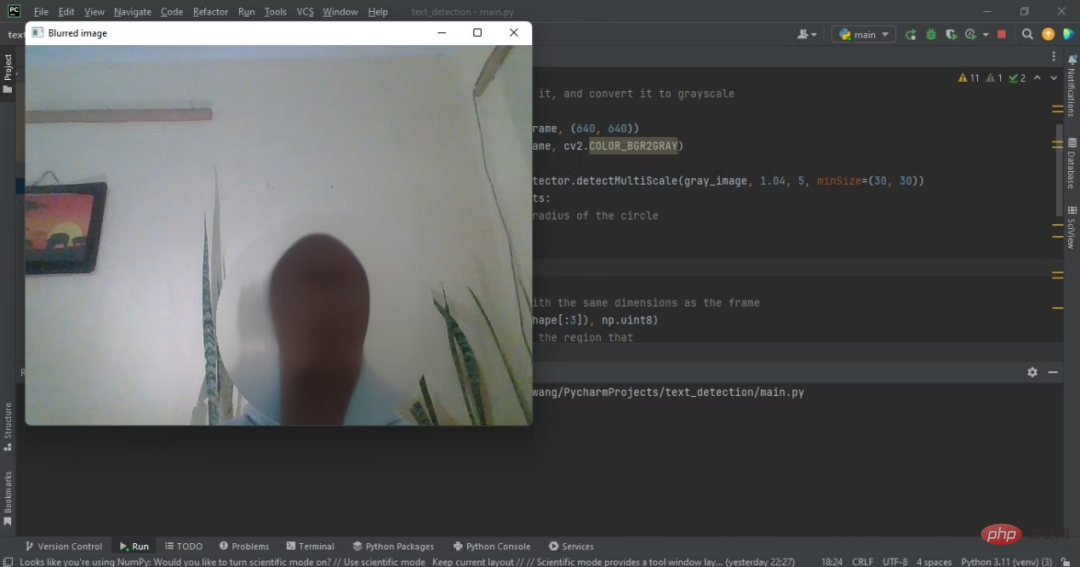
Das Gesicht ist unscharf und kann nicht erkannt werden.
8. Praktische Anwendungen der Gesichtsunschärfe
Sie können die Gesichtsunschärfe zum Schutz der Privatsphäre in vielen Arten von Anwendungsumgebungen verwenden. Street View- und Kartendienste nutzen Unschärfetechnologie, um die Gesichter von Personen in Bildern zu verdecken. Die Strafverfolgungsbehörden nutzen Technologien zur Gesichtsunschärfe, um die Identität von Zeugen zu schützen.
Viele Video-Sharing-Plattformen haben auch Gesichtsunschärfefunktionen für Benutzer integriert. Wenn Sie die Verwendung von Gesichtsunschärfe in diesen Bereichen vergleichen, können Sie erkennen, wie andere Plattformen diese Technologie integrieren.
Originallink: https://www.makeuseof.com/python-blur-human-faces-real-time/
Das obige ist der detaillierte Inhalt vonSo verwischen Sie Gesichter in Echtzeit mit Python. Für weitere Informationen folgen Sie bitte anderen verwandten Artikeln auf der PHP chinesischen Website!
In Verbindung stehende Artikel
Mehr sehen- Technologietrends, die Sie im Jahr 2023 im Auge behalten sollten
- Wie künstliche Intelligenz Rechenzentrumsteams neue Alltagsaufgaben beschert
- Können künstliche Intelligenz oder Automatisierung das Problem der geringen Energieeffizienz in Gebäuden lösen?
- OpenAI-Mitbegründer im Interview mit Huang Renxun: Die Argumentationsfähigkeiten von GPT-4 haben noch nicht die Erwartungen erfüllt
- Dank der OpenAI-Technologie übertrifft Bing von Microsoft Google im Suchverkehr

